اگر نگوییم بهترین، مطمئناً کروم یکی از بهترین مرورگرهای حال حاضر دنیاست؛ قابلیت سینک شدن کروم اندروید با نسخه دسکتاپ یک اتفاق خوب برای این مرورگر است.
ویژگیهای آزمایشی کروم
کروم در ویندوز و مک دارای یک بخش جداگانه اختصاصی برای ویژگیهای آزمایشی است؛ برای نسخه اندرویدی این مرورگر نیز این ویژگیها وجود دارد که برای یافتن آنها باید به سراغ flags بروید.
حالت خواندن برای سادهسازی سایتها در کروم
بعضی از سایتها را بهسادگی نمیتوان خواند و مرور کرد، بهخصوص در تلفن همراه؛ کروم اندروید یک حالت پنهان خواندن دارد که صفحه را مختص تلفن همراه قالببندی میکند. قبلتر اپلیکیشنهایی مانند Pocket این کار را بهخوبی انجام میدادند، اما کروم کار را بسیار ساده کرده است و دیگر نیازی به بیرون رفتن از مرورگر نیست.

برای فعال کردن این ویژگی مراحل زیر را انجام دهید:
- کروم را باز کنید (از آخرین نسخه این اپلیکیشن استفاده کنید) و در نوار وارد کردن آدرس “Chrome : //flags” را تایپ کنید.
- به منو بروید و “Enable Reader Mode Toolbar Icon” را جستجو کنید. روی لینک فعالسازی کلیک کنید.
- کروم را دوباره اجرا کنید.
حالا کروم شما با صفحات مختلف سازگار میشود، بعد از فعال شدن باید آیکون کوچک “A” را در کنار آدرس هر صفحهای مشاهده کنید؛ روی آن بزنید تا صفحه بهراحتی در صفحه تلفن همراهتان قالببندی شود.
بدیهی است که این ویژگی هنوز در حال آزمایش است و باگهایی در آن موجود است، البته در سایتهای مختلف تست شده بهخوبی پاسخگو بوده است و در مورد فیلم و عکسهای موجود شاید ایدهال بنظر نرسد اما واقعاً ویژگی مفیدی خواهد بود.
اختصاص رم بیشتر به کروم
اگر احساس میکنید کروم در حال کند شدن است، میتوانید رم بیشتری را به این مرورگر اختصاص دهید؛ میتوانید تا حداکثر ۵۱۲ مگابایت را به کروم اختصاص دهید.

فعال کردن شمارنده FPS (سرعت رندر)
FPS مخفف فریم بر ثانیه است؛ شمارندهای است که به شما میگوید دستگاه شما در حین اجرای بازی چند فریم در ثانیه رندر میکند و چقدر سریع است؛ این ویژگی در کروم نیز وجود دارد و میتواند آن را برای شمارش شتاب سختافزار خود فعال کنید.

کاهش مصرف اینترنت در کروم
اگر از بستههای حجمی استفاده می:نید یکی از راههای کاهش مصرف فعال کردن این ویژگی در کروم است؛ با فعال کردن ویژگی مذکور مصرف داده از ۲۵ درصد تا ۷۵ درصد کاهش پیدا میکند.

ژستی برای منو
سه نقطه منو بسیاری از کلیدهای میانبر مفید را در خود دارد، از قبیل بارگذاری صفحه، رفتن به صفحه قبل / بعد، اضافه کردن یک تب جدید، جستجو در صفحات و... برای سریعتر شدن این پروسه، نسخه جدید کروم یک ژست را برای جایگزینی این منو در نظر گرفته است. طرز کار با این ویژگی هم اینگونه است: زمانی که دکمه منو را لمس میکنید نیازی نیست انگشت خود را از روی صفحه بردارید، میتوانید به همان حالت انگشت خود را روی صفحه بالا و پایین کنید و روی گزینه مورد نظرتان قرار دهید و سپس صفحه را رها کنید تا گزینه مربوطه باز شود.
استفاده از زوم در هر سایتی

اذیت کننده است زمانی که به سایتی مراجعه میکنید که برای تلفن همراه سفارشی سازی نشده باشد، برای این کار مجبور خواهید بود با زدن دو بار روی صفحه زوم کنید و برای پیگیری ادامه متن صفحه را به چپ و راست بکشید؛ با فعال کردن این ویژگی اینمشکل تا حد زیادی برطرف میشود.
Setting > Accessibility > Force enable zoom
بطور اتومات متن همه سایتها را مقیاسدهی کن
اگر از عینک استفاده میکنید، میتوانید متن موجود در سایتها را بوسیله کروم بزرگتر از حالت عادی کنید. برای این کار آدرس زیر را دنبال کنید و بعد از ورود با تغییر مقیاس اندازه خط را به تناسب بینایی خود انتخاب کنید.
Setting > Accessibility


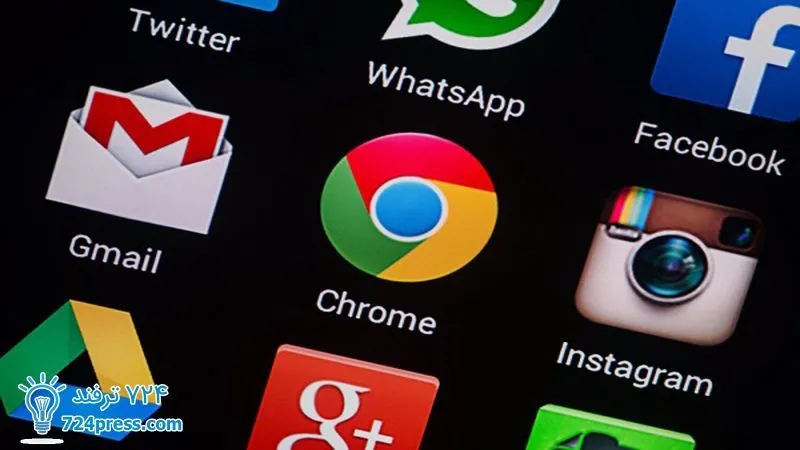
انیمه
#سریال خاندان اژدها
#آشپزی
#خراسان جنوبی